电脑ps抠图教程 PS教程:七种抠图方法,非常好用又高效 附:PS抠图教程
电脑ps抠图教程 PS教程:七种抠图方法,非常好用又高效 附:PS抠图教程
PS中可以抠图的工具有很多,针对不同的图采用不同的抠图方法。今天分享这七种抠图方法,对于学习PS的新手来说,非常好用又高效。PS抠图教程在文末领取哦!

从易到难,循序渐进,下面开始分享:
第一种:套索工具
对于有复杂背景,但图片中的图像棱角分明,我们可以使用多边形套索工具,抠出想要的图形。(这个案例中钢笔工具也可以抠出形状)

第二种:魔棒工具
对于纯色背景,图片中的图像棱角分明,我们可以使用魔棒工具,抠出想要的图形。(这个案例中,魔术橡皮擦工具也可以清除纯色背景)
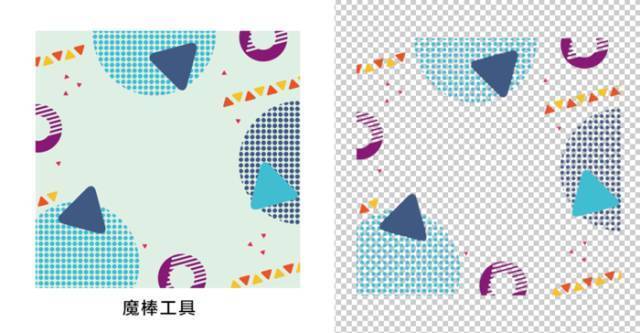
第三种:魔术橡皮擦工具
对于纯色背景,魔术橡皮擦工具会自动识别背景进行擦除,从而得到想要的图形。(魔术橡皮擦工具与魔棒工具用法很相似)

第四种:钢笔工具
对于背景色太接近,抠图要求较高,且边缘需要较清楚的图像,我们选择钢笔工具,钢笔工具在PS中应用非常多,特别是淘宝美工,抠产品图时。钢笔工具抠图的优点,清晰干净,不会失真。

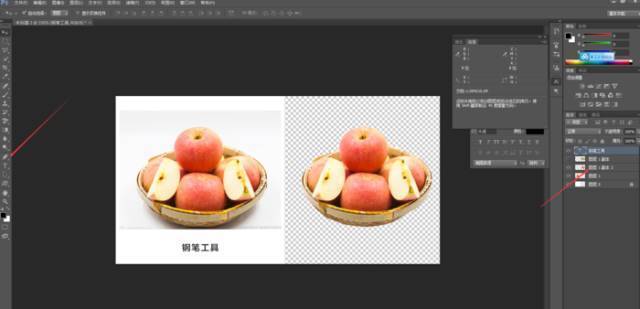
第五种:图层蒙版
对于背景复杂的图像,可以建立图层蒙版,选择柔边画笔,前景色为黑色,黑色为隐藏,白色为显示。因为我们要大鱼的形状,不要背景,这时,前景色用黑色画笔,将背景隐藏,再用画笔将多余背景擦掉即可。
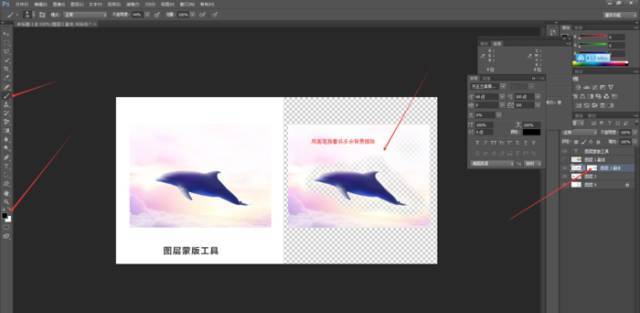
第六种:通道抠图
在PS中,通道中的图像是以黑、白、灰三种颜色显示,Alpha通道中的白色代表选区,黑色代表非选区,灰色则代表被选中的程度,即半透明区域。
通道抠图原理是通过巧妙地处理Alpha通道中的黑、白、灰关系,将我们需要的地方变成白色,不需要的地方变成黑色,然后获得选区,回到图层,复制一个选区部分,即可得到需要的图像。
这种抠图方法适合抠取人物毛发、半透明对象。

第七种:调整边缘
调整边缘可以快速抠取毛发类图像,非常智能好用。
用快速选择工具得到人物的选区后,对选区进行细化与调整,【调整半径】与【抹除调整】两个工具可以对选区进行羽化、扩展等处理后再次细化处理,从而得到完美的人物抠图后的图像。

总结:抠图是一项必备的技能,无论使用哪种抠图方法,只要能将需要的对象精确地抠取出来即可。
1、抠图时,要有耐心与细心,不要希望一次性地抠图操作。
2、多种抠图工具结合使用,则事半功倍。
3、任何一种抠图方法都有其使用范围和特性,抠图时一定要先分析图像,然后再选择最快速的抠图方法。

-

- 楚河汉界在今天的哪个省(你知道中国象棋里的“楚河汉界”位于今天的哪个省吗?
-
2024-01-04 07:12:58
-
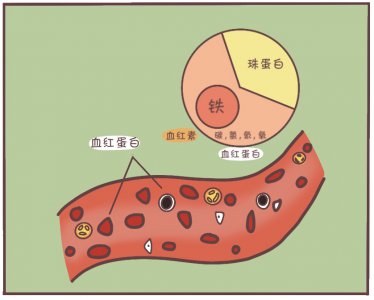
- 吃什么补铁(红枣、红糖能补铁吗?告别贫血,教你正确的补铁方法)
-
2024-01-04 07:10:43
-

- 如何辨别紫砂壶的好坏和真假 超简单的鉴定紫砂壶真假好坏方法,老师这样说!
-
2024-01-04 07:08:28
-

- 皮肤干燥吃什么水果 冬天干燥,如果不差钱,这5种水果别错过
-
2024-01-04 07:06:13
-

- 哪些楼层不能买高层选房攻略来啦(得注意避选这3层楼层!不然血亏)
-
2024-01-04 07:03:58
-

- qq注销不满足条件咋办(qq不满足注销怎么办)
-
2024-01-03 01:33:54
-

- 以前的抖音怎么找回来(抖音视频误删了去哪恢复)
-
2024-01-03 01:31:39
-
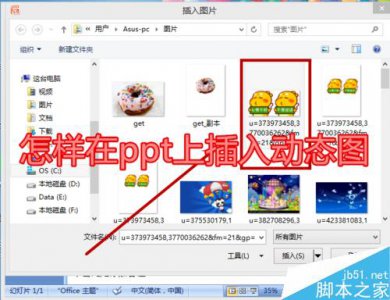
- 动图怎么放在ppt里(动图怎么放在ppt里面)
-
2024-01-03 01:29:24
-

- 华为手机软件隐藏了怎么找出来(华为手机软件隐藏了怎么找出来怎么办)
-
2024-01-03 01:27:10
-

- 红色毒液怎么画(蜘蛛战衣画全身)
-
2024-01-03 01:24:55
-

- 雪花啤酒原产地是哪里(雪花啤酒的产地在哪)
-
2024-01-03 01:22:40
-

- 快递怎么开代理点(快递怎么开代理点多少钱)
-
2024-01-03 01:20:25
-
- 禾加一笔有哪些字15个(禾加一笔有哪些字15个)
-
2024-01-03 01:18:10
-

- 三寸照片多大(一寸二寸三寸照片多大)
-
2024-01-03 01:15:55
-
- 冷藏室3度冷还是5度冷(海尔冰箱24小时人工服务)
-
2024-01-03 01:13:41
-

- 犹太人的割礼是什么(为什么犹太人要行割礼)
-
2024-01-02 18:30:42
-

- 根号二乘根号二(根号二乘根号二等于多少为什么)
-
2024-01-02 18:28:27
-

- 应用使用时间怎么看(荣耀手机应用使用时间怎么看)
-
2024-01-02 18:26:13
-
- 文字间距怎么加宽(文字间距怎么加宽wps)
-
2024-01-02 18:23:58
-

- 女朋友不吃饭怎么用高情商劝她吃(如何高情商问女朋友吃饭没)
-
2024-01-02 18:21:43



 省长工资的简单介绍
省长工资的简单介绍 鄂州地区抢先一步,葛店率先并入武汉,下一个会是哪个城市?
鄂州地区抢先一步,葛店率先并入武汉,下一个会是哪个城市?